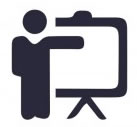Trabajo – Generado por el Profesor
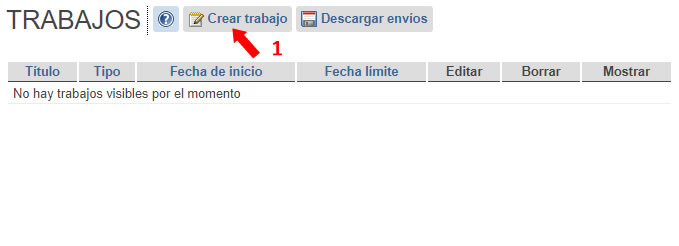
CREAR UN TRABAJO
Permite el envio de actividades por parte del alumno y su descarga y correccion por parte del profesor
Funciones
1 Añadir evento
2 Titulo del Evento
3 Fecha y Hora del Evento
4 Permite aumentar el tamaño de la fuente para que el contenido sea legible.
5 Contenido
6 Aceptar = Guardar el Evento
Modificar o borrar un evento
Para modificar una cita de la agenda: Pulse en el enlace Modificar al lado de la cita de la agenda que quiere cambiar.
Haga los cambios deseados. Pulse en Aceptar para guardar los cambios.
Para borrar una cita de la agenda: Pulse en el enlace Borrar al lado de la cita de la agenda que quiere borrar
Nota: No se requiere confirmación – así que cuidado al borrar!
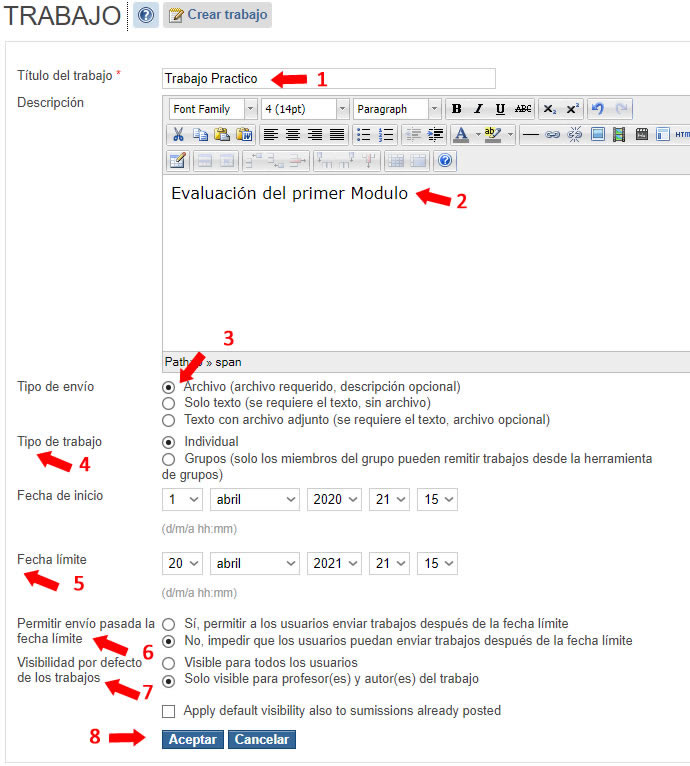
CREAR UN TRABAJO
1 Titulo del Trabajo
2 Descripcion del mismo
3 Tipo de envio: Opción Archivo
4 Tipo de Trabajo: Individual
5 Fecha Límite: fecha en que el alumno deberá entregar su trabajo.
6 Permitir envío pasada la fecha límite: opción NO
7 Visibilidad por defecto de los trabajos: Solo visible para profesores y autores del Trabajo.
8 Aceptar = Guardar
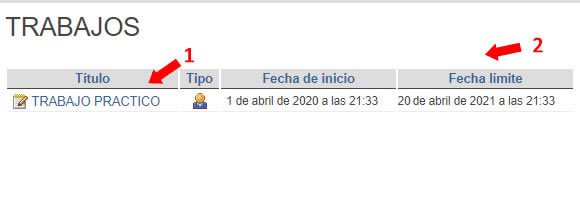
MODO ALUMNO
Verá en su escritorio el trabajo solicitado por el profesor . En este caso también podrá visualizar la fecha límite de presentación del mismo.
1 El alumno deberá hacer click en trabajo práctico para poder enviar su archivo.
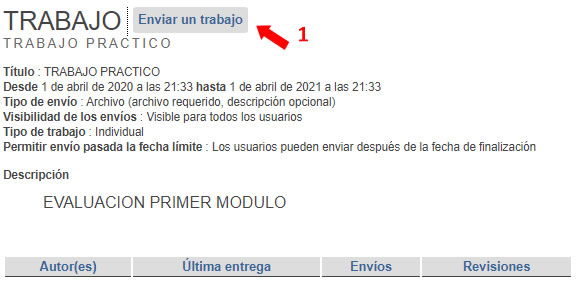
MODO ALUMNO
Podrá visualizar en esta pantalla la información básica requerida por el profesor . Ej: Fecha, tipo de trabajo, descripción, etc.
Luego deberá pesiomar el botón Enviar un Trabajo para que se visualice una pantalla que le permitirá el envio del archivo.
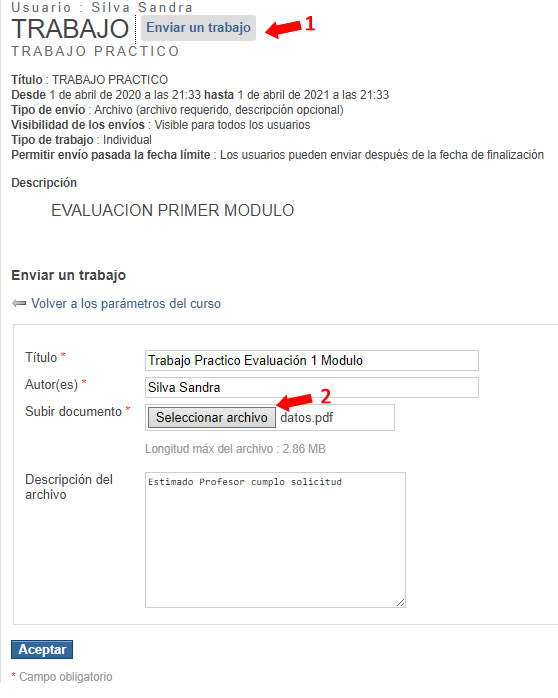
MODO ALUMNO
Aquí el alumno deberá completar :
– Titulo
– Autor
– Subir documento
– Seleccionar Documento
«Presionar el botón seleccionar archivo explorar en su Pc donde guardó el trabajo y subirlo.»
– Descripción del archivo: breve descripción de referencia del trabajo.
– Aceptar
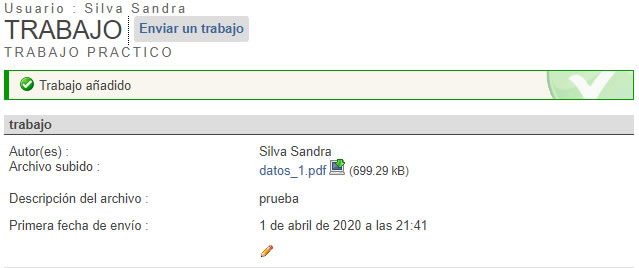
MODO ALUMNO
Nota: de esta manera el alumno cumplimento con el trabajo solicitado por el profesor.
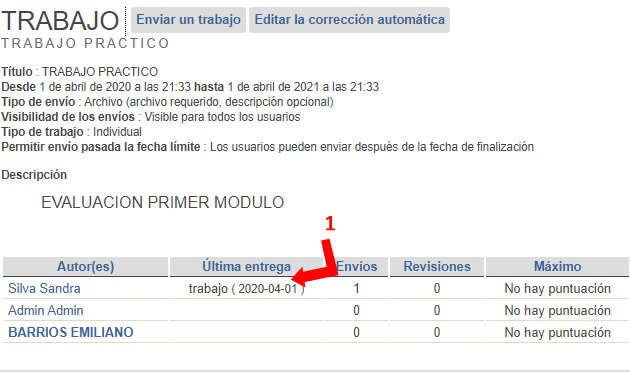
MODO PROFESOR - REVISION
El profesor visualiza que alumno realizó la entrega de su trabajo.
1 Tiene que presionar sobre la opción última entrega del trabajo para su corrección.
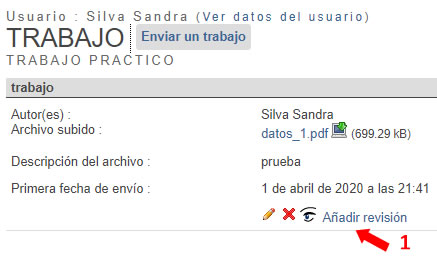
MODO PROFESOR
Para poder corregir el trabajo deberá hacer click en la opción Añadir revisión.

MODO PROFESOR
1 El profesor informa al alumno las observaciones sobre el trabajo presentado.
2 Califica del 0 al 100 con puntuación.
Nota: muy importante incluir la puntuación del trabajo por parte del profesor.